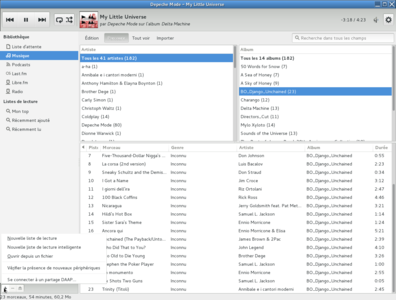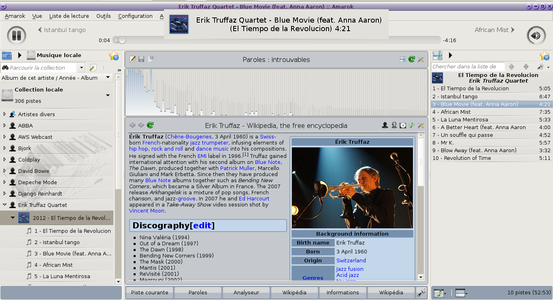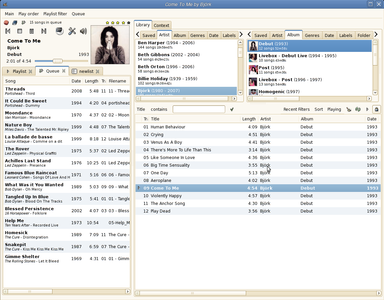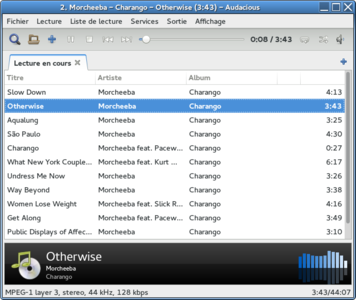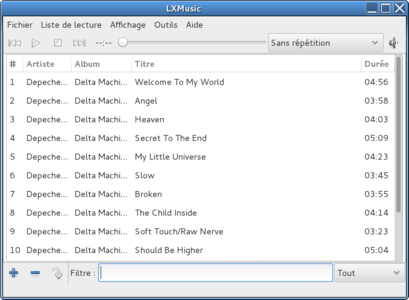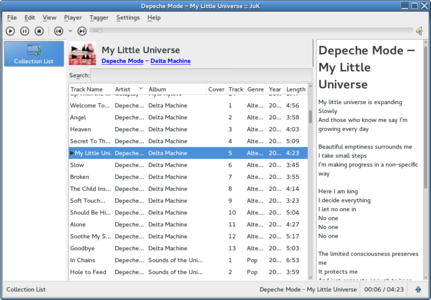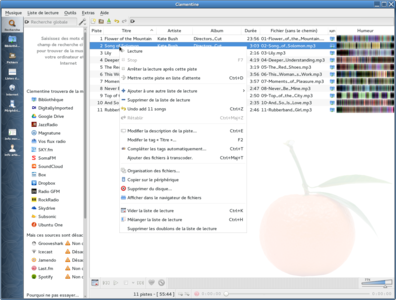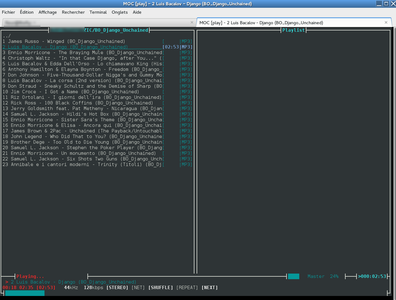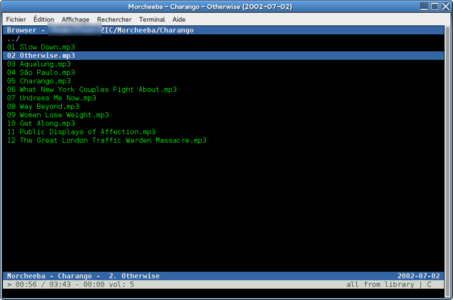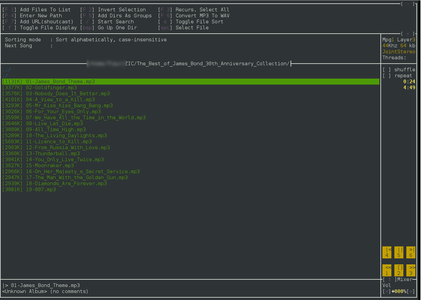1. Les « poids-lourds » incontournables
J'ai nommé Rhythmbox, Amarok, Listen, Banshee, ou encore VLC Media Player (ce dernier pouvant également lire des vidéos...).
Si le défilé des pochettes d'albums, le visionnage d'animations, l'évaluation des titres, l'affichage des paroles ou même de la biographie des artistes sont des fonctionnalités phares et indispensables pour vous, c'est dans ce panier qu'il vous faudra faire votre choix.
Commençons par Rhythmbox, qui appartient au projet GNOME. Parmi ses fonctionnalités « qui font la différence » : actualisation automatique de la bibliothèque musicale (option à activer dans les préférences du logiciel), fondu enchaîné entre les morceaux, la prise en charge des iPod d'Apple et du matériel utilisant MTP, l'utilisation de ReplayGain pour obtenir un volume d'écoute constant, la création de listes de lecture intelligentes. Il propose par ailleurs de graver des CD audio à partir de listes de lecture. Certaines de ces fonctionnalités nécessitent l'activation du greffon correspondant.
Il supporte également la lecture des podcasts, des webradios et permet la connexion à un partage DAAP.
Le standard ReplayGain, publié en 2001 par David Robinson, permet de mesurer le volume du son perçu dans un fichier audio, qui est ajouté à celui-ci sous forme de tag. Ceci permet aux lecteurs de musique d'ajuster le volume de chaque morceau d'un album, indépendamment, de manière à proposer un niveau de volume constant.
De nombreux greffons viennent enrichir cette application ; il est ainsi possible d'envoyer une sélection de morceaux par courriel, de mettre à jour l'état dans votre messagerie instantanée en fonction du morceau joué, le contrôle à distance avec une télécommande IR, etc.
L'interface de Rhythmbox (en GTK+) est très intuitive et affiche par défaut le contenu de votre collection en 3 zones : la liste des artistes, les différents albums et les pistes ; les différentes sources et listes de lecture sont quant à elles affichées dans un panneau latéral.
Les listes de lecture dites « intelligentes » ou « dynamiques » proposées par certains lecteurs de musique sont générées automatiquement en fonction de critères définis par l'utilisateur (tous les titres doivent contenir tel terme, tous les titres doivent correspondre à tel genre musical, doivent dater de telle année, etc.).
Amarok est lui aussi un puissant gestionnaire de musique, conçu avec les bibliothèques de l'environnement KDE SC ; il est disponible pour Linux, mais aussi pour Windows (et une version expérimentale est disponible pour Mac OS X). Tout comme son homologue, il propose un large éventail de fonctionnalités (plus ou moins essentielles), qu'il est possible d'étendre davantage via de nombreux greffons. Réputé pour sa grande stabilité face à une large collection de musique, il permet également de gérer des playlists dynamiques ou encore de bookmarker des passages bien précis dans les pistes.
Les fonctions incontournables sont bien sûr de la partie : lecture aléatoire, fondu enchaîné, affichage OSD, synchronisation automatique de sa collection, gestion des métadonnées, etc. Il supporte également plusieurs web services populaires, comme Last.fm, Magnatune, Jamendo, The Echo Nest, MP3tunes, etc. L'application est très ergonomique, puisque de nombreux raccourcis clavier viennent simplifier son utilisation ; l'ajout d'un titre à la playlist s'effectue via une simple touche. À noter également que depuis la version 2.8, le logiciel prend en charge le codec Opus (un format ouvert), ainsi que les playlists au format ASX.
Banshee, conçu par Novell pour l'environnement GNOME, permet de lire tout type de média : musique, vidéos, CD audio, webradios, mais aussi podcasts et livres audio. Multi-plateforme (Linux, Mac OS X et Windows), il supporte également vos lecteurs de musique amovibles (périphériques MTP, iPod, iPhone, Android, etc.) et les serveurs DAAP.
Le protocole DAAP (Digital Audio Access Protocol), est un protocole propriétaire créé par Apple, à l'origine pour iTunes, qui permet de partager des fichiers audio sur le réseau local. Il permet le streaming audio d'un ordinateur à un autre, mais permet aussi d'accéder aux playlists de l'hôte distant. C'est par reverse engineering que le DAAP a pu être documenté, puis introduit sur d'autres plateformes.
Son interface est des plus classiques, avec la liste des sources sur la gauche, une vue par artiste, une vue par album et une vue contenant la liste de lecture ; on notera que les opérations standards sur les pistes (lecture, suppression, édition, ajout à la file de lecture, etc.) sont accessibles depuis ces trois vues, via un clic droit. Remarquez en particulier dans le menu contextuel l'option , qui permet d'insérer dans la file de lecture un morceau, un album ou un artiste directement après le titre en cours de lecture. Il est également possible de modifier les informations du morceau via l'éditeur intégré.
Il offre bien entendu les fonctions de base propres à tout organisateur de musique. Un mode aléatoire permet de mêler les titres par artiste, album, note et même en fonction des similitudes acoustiques des morceaux. Par ailleurs, il est possible de créer la liste de lecture intelligente de son choix, selon ses propres critères, mais on apprécie que plusieurs soient prédéfinies (favoris, récemment ajoutés, non écoutés, 80min de favoris, etc.). Un système de signets permet de marquer l'instant de votre choix, au sein d'une piste, de manière à y revenir quand vous le souhaiterez. Un volet contextuel peut être affiché ; vous pourrez notamment y lire les recommandations Last.fm, mais aussi la page Wikipédia de l'artiste. Le logiciel propose également un accès direct à la boutique MP3 d'Amazon.
Les possibilités de Banshee peuvent être étendues via l'activation d'extensions (menu ) ; on pourra ainsi activer l'accès à la boutique eMusic ou au flux radio de Last.fm, ajouter un client UPnP, afficher des vidéos YouTube dans le volet contextuel, etc.
L' UPnP (Universal Plug and Play) est un ensemble de protocoles réseau qui permet à des périphériques (ordinateurs, imprimantes, passerelles, périphériques mobiles...) de se connecter facilement, de repérer les services disponibles sur le réseau, et ainsi partager certaines ressources.
2. Les alternatives
Gmusicbrowser (http://gmusicbrowser.org/) est présenté, sur le site du projet comme solution de choix pour les larges collections (plus de 10000 titres précisément). Moins connu que les grands pontes présentés plus haut, il n'en reste pas moins riche en fonctionnalités. On pourra regretter toutefois la complexité de son interface, qui s'avère très très déroutante au premier abord (plusieurs panneaux, plusieurs onglets...) ; d'autant plus que plusieurs agencements vous sont proposés et vous pouvez même lui donner l'apparence d'un autre lecteur de musique que vous affectionnez (Exaile, Rhythmbox, Audacious...) !
Outre cette interface très (trop ?) modulable, gmusicbrowser dispose de quelques atouts : divers modes aléatoires, des filtres de lecture, l'auto-remplissage de la file d'attente, une fenêtre contextuelle dans laquelle apparaissent des infos complémentaires (paroles, pochettes, etc.), le renommage en masse des fichiers, ... Par ailleurs, comme ses homologues, une série de plugins peuvent venir décupler ses possibilités (lancer une commande lorsqu'un titre est joué, extraire un CD, afficher des informations sur l'artiste, le support de MPRIS, etc.). Un contrôle à distance avec un smartphone peut être envisagé via l'installation du paquet remuco-gmusicbrowser.
Le projet Remuco (https://code.google.com/p/remuco/), qui permet le contrôle à distance d'un lecteur audio en Wi-Fi ou Bluetooth avec un smartphone, peut être utilisé avec Amarok, Audacious, Banshee, Clementine, Exaile, gmusicbrowser, MPD, MPlayer, Rhythmbox, Songbird, Totem, TVtime, VLC et XMMS2.
Decibel Audio Player (http://decibel.silent-blade.org), spécialement conçu pour GNOME, est doté d'une interface très simple, offrant plusieurs vues selon le niveau de détail que l'on souhaite afficher (et l'écran dont on dispose). La dernière version du projet date de septembre 2011, mais il demeure tout à fait satisfaisant en l'état. On crée sa playlist par simple glisser-déposer ; les fonctionnalités « accessoires » sont toutes désactivées par défaut, ce qui permet à chacun d'adapter le logiciel à ses propres besoins. Au programme : un mode shuffle automatique, le support du ReplayGain, un equalizer avec préréglages selon le genre musical, l'affichage des pochettes d'album, des notifications, la mise à jour de votre statut de messagerie instantanée ou de votre profil Twitter...
Audacious (http://audacious-media-player.org/), d'apparence relativement sobre, s'avère riche en fonctionnalités. Outre les fonctions de lecture classiques, il est possible ici de positionner des points de répétition afin d'encadrer le passage précis que vous souhaitez répéter. Tout ou partie d'une liste de lecture pourra être trié selon le critère de votre choix (tire, artiste, album, …) ou mélangé. Il est en outre possible d'éditer les informations liées aux différents titres. Divers effets visuels et audio sont fournis, à activer dans les préférences du logiciel. L'affichage est assez modulable et l'interface en GTK+ pourra même arborer un look Winamp si vous le désirez. Le logiciel est compatible Linux et Windows.
Pour continuer avec les interfaces basées sur GTK+, on peut citer Exaile, qui s'en sort très bien lui aussi : on ajoute son répertoire de musique, on crée sa liste de lecture par glisser-déposer et le logiciel permet également l'écoute de webradios. Simple et efficace. Les listes de lecture sont affichées dans différents onglets et quelques listes intelligentes sont prédéfinies. Par défaut, il propose l'affichage des paroles de chansons, le support du ReplayGain, ainsi que des notifications à l'écran (pour les évènements que vous pourrez sélectionner dans les préférences). Il intègre par ailleurs un gestionnaire de périphériques.
L'environnement LXDE propose quant à lui LXMusic, un lecteur de musique basé sur XMMS2 et présenté comme très minimaliste. Effectivement, pour commencer, son interface est simplissime et peut être réduite à son strict minimum, à savoir la barre de menus et les boutons d'actions (le titre du morceau en cours de lecture apparaît alors dans la barre de titre de la fenêtre).
L'ajout et la suppression de titres s'effectuent d'un simple clic dans un seul et même menu . Il est possible de créer autant de listes de lecture que nécessaire, qui seront stockées dans la base ~/.config/xmms2/medialib.db). Une petite fonction de recherche avec filtre permet de trouver très rapidement un titre. Mais LXMusic présente un gros défaut : il ne propose pas la lecture aléatoire...
Pragha est en apparence très similaire à LXMusic. Lui aussi conçu pour être le plus léger possible, il offre toutefois un peu plus de possibilités, notamment l'édition des tags ID3, la lecture aléatoire, le support des webradios et du service Last.fm, le contrôle à distance via MPRIS2, ainsi qu'un equalizer.
La MPRIS (Media Player Remote Interfacing Specification) est une interface standard D-Bus qui fournit une API de contrôle des lecteurs de médias ; elle propose un mécanisme de découverte, de requête et de contrôle de playback aux applications compatibles.
Du côté du bureau KDE, si l'on est à la recherche d'une solution plus « légère » qu'Amarok, on peut se tourner vers JuK, qui fait partie du paquet kdemultimedia. Lui aussi permet d'organiser et de lire simplement votre musique et peut gérer les listes de lecture de plusieurs utilisateurs. Il intègre un éditeur de tags, un module affichant les paroles de musique, ainsi qu'un gestionnaire de jaquettes. Il propose un fondu enchaîné entre les différents titres, activé par défaut, et gère votre historique de lecture.
Clementine (http://www.clementine-player.org/) est un projet relativement récent (la première version ayant été publiée début 2010), qui s'inspire d'Amarok 1.4. Ce logiciel est compatible Linux, Mac OS X et Windows. Il permet d'écouter de la musique localement, d'écouter des CD, des podcasts, mais aussi de la musique issue des services en ligne tels que Spotify, Grooveshark, Last.fm, SomaFM, Magnatune, Jamendo, SKY.fm, etc. Et aussi, depuis la version 1.2 (publiée en octobre 2013), il est possible d'écouter sa musique stockée sur Box, Dropbox, Google Drive, Skydrive et Ubuntu One !
Clementine permet bien entendu de créer des listes intelligentes et dynamiques (au format M3U, XSPF, PLS, ASX ou CUE) et il est possible d’ajouter des listes à ses favoris pour les rouvrir ultérieurement (via la section , sur la gauche). On apprécie la gestion des listes de lecture sous forme d'onglets. Très appréciable aussi, le fondu enchaîné entre les pistes, activé par défaut.
Beaucoup de fonctionnalités « accessoires » sont également de la partie : paroles de chansons, biographies des artistes, etc. Le logiciel propose par ailleurs des fonctions d'encodage (formats MP3, Ogg Vorbis, Ogg Speex, FLAC ou AAC) et permet d'éditer les tags des fichiers (ces derniers peuvent toutefois être complétés automatiquement avec MusicBrainz). Le contrôle à distance est possible via un périphérique Android, une télécommande Wii, MPRIS ou en ligne de commandes. Dans la section , vous aurez l'opportunité de copier votre musique sur votre iPod, iPhone, périphérique USB ou MTP.
3. Les players en mode console
Rassurez-vous, cela n'a rien de très compliqué. Au contraire, une fois quelques raccourcis clavier bien connus, ce type de lecteurs devient beaucoup plus simple à manipuler que n'importe quel homologue graphique ; en outre, ils s'avèrent souvent bien plus rapides. Si vous n'avez que faire de fonctionnalités « accessoires » et que vous souhaitez simplement lire votre musique, ils seront des solutions de choix.
3.1 MOC
Pour commencer, MOC (Music On Console) nous a séduit par sa grande maniabilité et sa rapidité (http://moc.daper.net/). Il peut fonctionner avec JACK, ALSA ou OSS au choix et supporte la plupart des formats audio (MP3, Ogg Vorbis, FLAC, Musepack, Speex, WAVE, MOD, WavPack, AAC...) ; il permet également la lecture de flux Icecast et Shoutcast. Pour lancer MOC, on tapera simplement la commande mocp dans une console. La lecture de webradio pourra être lancée via la commande mocp suivie du fichier .pls préalablement téléchargé.
Pourquoi mocp et non moc comme nom d'exécutable ? Principalement pour assurer la bonne cohabitation du programme avec d'autres fichiers présents sur le système (moc désigne en effet le compilateur de meta-objects de Qt).
Exécuté sans option ni argument, le programme ouvre le contenu du répertoire courant ou du répertoire correspondant à MusicDir (si ce dernier est défini dans le fichier de configuration et si l'option StartInMusicDir est bien active). L'interface est scindée en 2 parties : à gauche, le contenu du répertoire sélectionné (on y navigue à l'aide des touches fléchées du clavier, on entre dans un répertoire avec [Entrée]) ; à droite, une éventuelle liste de lecture (on passe de l'un à l'autre à l'aide de la touche [Tab]).
MOC se pilote entièrement au clavier ; l'ensemble des touches à connaître est accessible via la touche [h] (help). Ces raccourcis clavier s'avèrent plutôt intuitifs, ils sont toutefois personnalisables si nécessaire ; il suffit pour cela de créer un fichier ~/.moc/keymap en se basant sur le fichier /usr/share/doc/moc/examples/keymap.example fourni avec MOC.
Le fichier de configuration de MOC permet de paramétrer vos préférences. On créera alors un fichier ~/.moc/config (en se basant sur le fichier /usr/share/doc/moc/examples/config.example.gz fourni avec le programme). Parmi les paramètres à disposition il est possible :
- de définir le répertoire de musique par défaut (qui peut également pointer vers une playlist) :
- d'activer le mode de lecture aléatoire au démarrage :
- de démarrer sur le répertoire de musique :
- d'utiliser son thème favori :
- de conserver la playlist après l'extinction du programme :
Par défaut, l'interface de MOC apparaît en blanc sur fond bleu (à la manière du navigateur de fichiers Midnight Commander) ; des thèmes supplémentaires sont installés dans /usr/share/moc/themes/. Pour utiliser un thème, on utilisera l'option -T :
3.2 cmus
Cmus (http://cmus.sourceforge.net/) est très similaire à MOC et peut supporter lui aussi de grosses collections de musique. Pour lancer le logiciel, on saisira simplement cmus dans un terminal. Vous visualisez alors une fenêtre scindée en deux parties, avec à gauche la liste des artistes/albums et à droite la liste des titres.
Les touches [1] à [7] sous cmus permettent de passer d'une vue à l'autre : [1] vue artiste/album, [2] vue bibliothèque (~/.cmus/lib.pl), [3] playlist (~/.cmus/playlist.pl), [4] file d'attente, [5] navigateur de fichiers, [6] filtres de la bibliothèque et [7] raccourcis clavier.
On navigue à l'aide des touches fléchées et des touches [Entrée] et [Retour]. On ajoute un fichier ou un répertoire dans la bibliothèque à l'aide de la touche [a]. On joue un titre en le sélectionnant et en appuyant sur [Entrée]. La touche [c] permet de mettre en pause/reprendre la lecture, les touches fléchées droite et gauche permettent de faire un saut de 10 secondes. Les touches [c], [r] et [s] permettent respectivement d'activer le mode de lecture continue, répétition et aléatoire (voir lettre tout en bas à droite de la fenêtre). La touche [m] permet quant à elle de focaliser la lecture sur l'ensemble de la bibliothèque, sur l'album en cours ou bien sur l'artiste (voir le choix sélectionné en bas à droite de la fenêtre). Pour ajouter des titres à la playlist (stockée dans ~/.cmus/playlist.pl), on utilisera la touche [y]. Les raccourcis clavier sont dynamiques : on peut ainsi associer une touche à n'importe quelle commande !
Cmus propose également une fonction de recherche, à la manière de l'éditeur Vim. On se positionne dans la vue [2] (la bibliothèque), puis on saisit le caractère « / » suivi du motif à rechercher, puis [Entrée] ; la touche [n] vous mènera aux différentes occurrences.
Enfin, ce logiciel peut être contrôlé à distance, soit depuis une interface web (toutes les personnes de votre LAN pourront ainsi agir sur la lecture et ajouter des titres à la playlist en cours), soit depuis un téléphone Android (cf. http://cmus.sourceforge.net/wiki/doku.php).
3.3 mp3blaster
mp3blaster est un projet bien plus ancien, dont la première version est sortie en 1997... Le projet sera rebaptisé winamp3blaster dès cette année, le développeur ayant pris la décision de s'inspirer du projet Winamp.
Ce lecteur en mode texte peut lire les formats MP3, OGG et WAV. La création des listes de lecture, ou leur structure plutôt, s'avère assez originale et s'apparente à celle d'un système de fichiers : les différents titres peuvent être rassembler en groupes (tout comme vos fichiers dans des répertoires). Ainsi, il est possible de charger la totalité de vos albums en tant que groupes dans la playlist, puis de lire de façon aléatoire tous les albums (et non tous les titres).
On utilisera principalement les touches [F1] à [F7] pour le piloter, ainsi que le pavé numérique, dont les chiffres permettent de contrôler la lecture ; la touche [?] donne accès à l'aide. Un fichier de configuration (~/.mp3blasterrc) permet de définir l'ensemble des paramètres du programme et des raccourcis clavier ; un exemple (sample.mp3blasterrc) vous est proposé dans le répertoire share/ de votre distribution.
mp3blaster propose 4 modes d'affichage : l'éditeur de playlist, le gestionnaire de fichiers, l'aide et le mode lecture. Par défaut, le programme démarre en mode édition de la playlist. Celle-ci, comme nous l'avons précisé plus haut, est constituée d'un ou plusieurs groupe(s) de fichiers audio. L'ordre dans lequel sont listés les fichiers dépend de 2 paramètres : le mode de lecture global (affiché dans la fenêtre d'information) et le mode de lecture attribué à chaque groupe. Parmi les modes de lecture globaux, vous avez le choix entre : la lecture du groupe courant (sous-groupes inclus), la lecture du groupe courant mais pas de ses sous-groupes, la lecture aléatoire de tous les titres de tous les groupes (ce qui équivaut au mode proposé par tous les lecteurs audio...).
À nouveau ici, une fois les raccourcis connus et maîtrisés, l'utilisation de ce lecteur en mode texte s'avère très confortable.